Aquí, en esta guía de solución de problemas, cubrimos todas las soluciones posibles para rectificar o resolver problemas y se producen errores al cargar e importar un archivo CSV/XML al sitio web de WordPress con
Importador de WP Ultimate CSV.Como primer paso, los usuarios deben habilitar el modo de depuración en WP Ultimate Importador de CSV GratisComplemento /Pro.
Edita wp-content/plugins/wp-ultimate-csv-importer/wp-ultimate-csv-importer-pro.php(Si estás usando el plugin gratuito, tienes que editar wp-content/plugins/wp-ultimate-csv-importer/wp-ultimate-csv-importer.php en la línea número 135), y en la línea n.º 152 puedes ver ini_set(‘display_errors’, ‘Off’);
Ahora, para habilitar el error, debe cambiar el código y guardarlo como
ini_set(en lo sucesivo, «display_errors», «On»);
Ahora puede ver todos los mensajes de error.
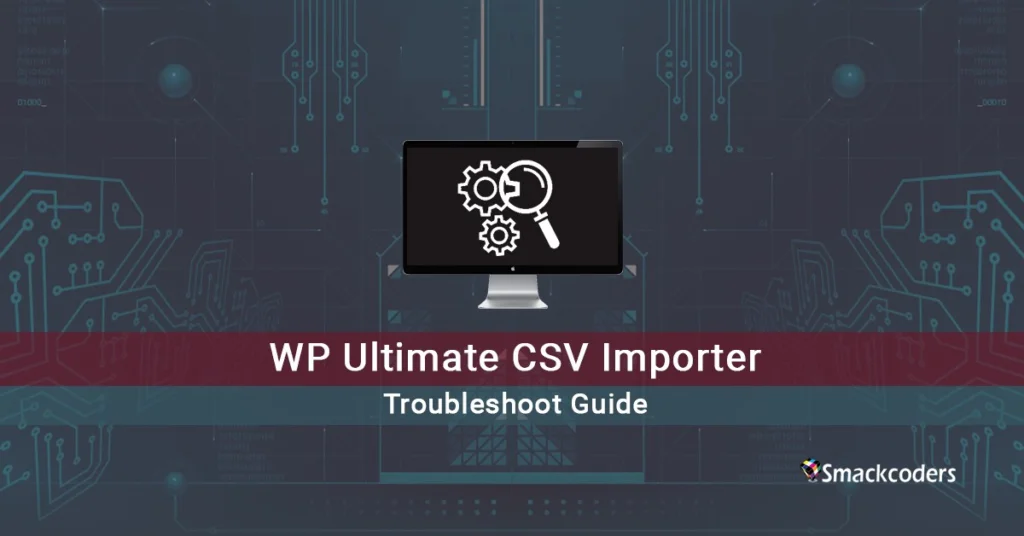
WP Ultimate CSV Importer Posibles Problemas Y Rectificar Errores
Formato de archivo no compatible
Los formatos de archivo como .txt, .csv, .xml y .zip son los únicos formatos de archivo compatibles. Si intentas importar el archivo en los diferentes formatos, el Importador de CSV El plugin no te permite hacer eso. Si tiene archivos en diferentes formatos, puede convertir el archivo a cualquiera de los formatos compatibles (.txt, .csv, .xml o .zip).
Tipo de codificación de caracteres no admitido
WP Ultimate CSV Importer solo admite UTF-8 sin BOM. Si tiene caracteres codificados con diferentes opciones de codificación, el complemento de importación de csv no permite la importación. Puede resolver el problema de codificación de caracteres mediante dos métodos, que son los siguientes.
Usar el Bloc de notas++ para volver a guardar caracteres
Abra el archivo en el Bloc de notas ++ y mantenga los datos en modo de edición. Haga clic en la opción Codificación en la parte superior de la aplicación.
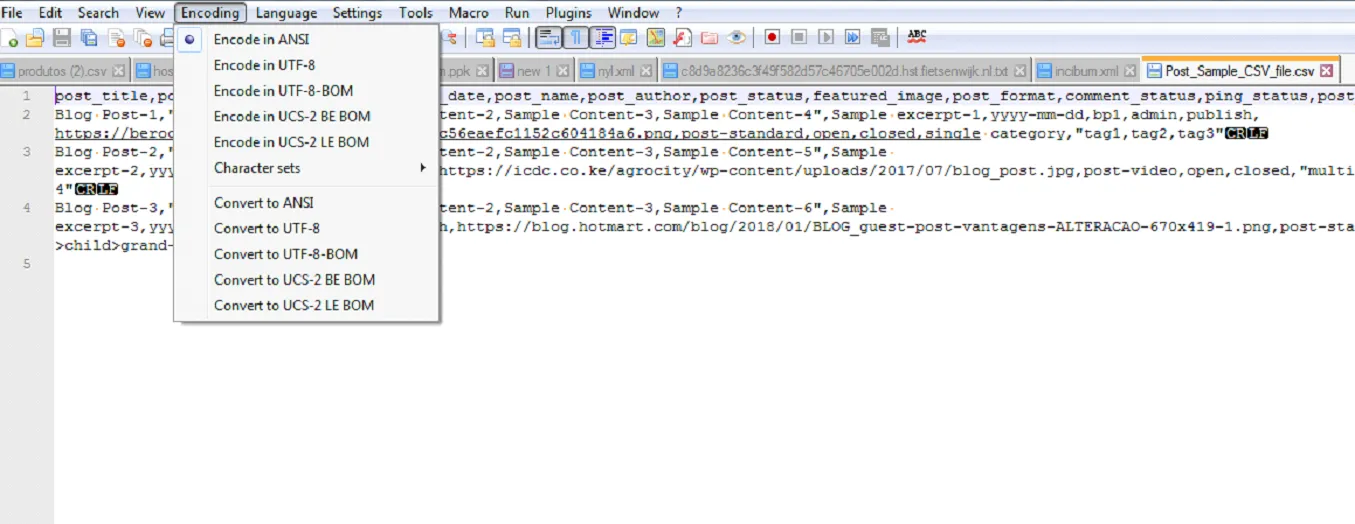
Puede ver en la captura de pantalla anterior, los caracteres del archivo están codificados en ANSI. Como es el formato incorrecto, tienes que hacerlo codificado en formato UTF-8. Para lograr esto, haga clic en la opción “Codificar en UTF-8” y vuelva a guardar el archivo.
Usar hojas de cálculo de Google
Cargue el contenido de su archivo en hojas de cálculo de Google y simplemente descargue los datos en formato CSV.
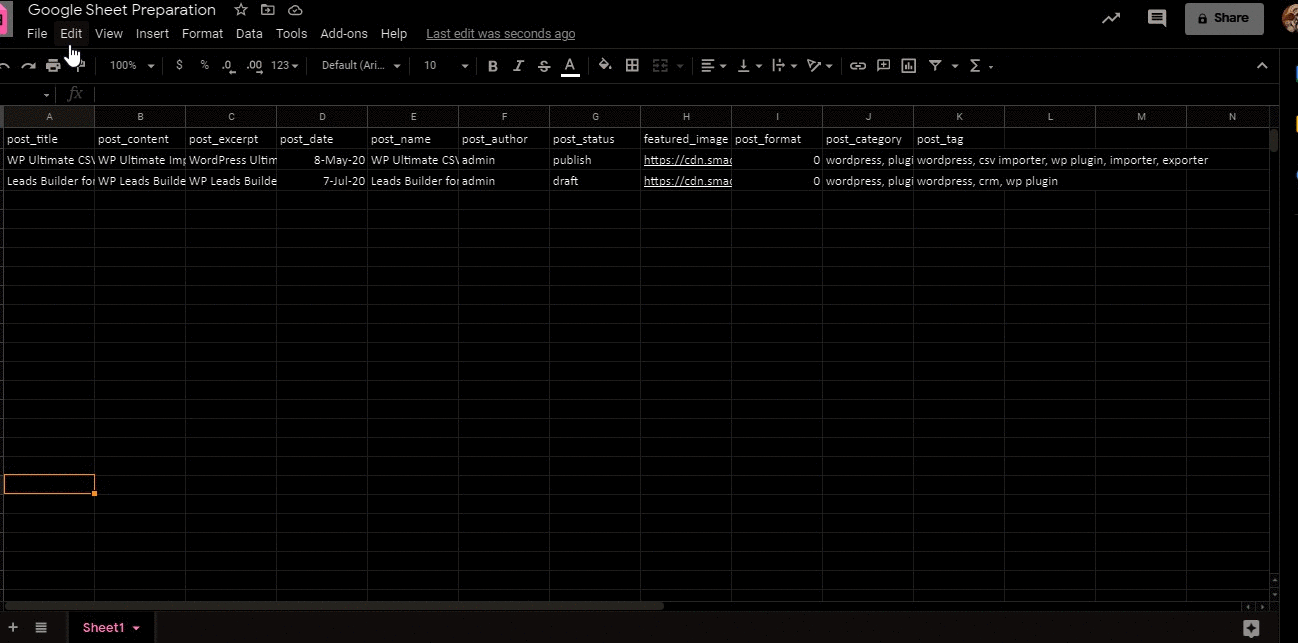
Error de carga de archivos
Cuando cargue el archivo CSV o XML o de texto en el Importador de CSV, se cargará sin ningún problema. Si el importador no puede cargar el archivo, vaya al archivo php.ini, busque file_uploads y cambie el valor de Desactivado a Activado.
Del mismo modo, si no pudo importar el archivo zip, habilite la extensión ZIP en su servidor PHP.
Error de límite de memoria PHP
PHP permite una cantidad predeterminada de memoria para usar al procesar un sitio web. A veces, un sitio web necesita más memoria de la predeterminada. Si ese es el caso, puede aumentar los valores límite de memoria para que se ajusten a las necesidades de su sitio.
Ej: Al procesar grandes cantidades de registros con menos límite de memoria, es posible que se enfrente a este problema debido a la configuración del servidor. Para solucionar este problema, vaya al archivo php.ini y aumente el valor memory_limit.
Error de tamaño máximo de publicación
post_max_size siempre debe ser igual o mayor que el upload_max_filesize. Ejemplo: Al cargar un archivo CSV a través del importador de CSV, si el valor de la celda excede el post_max_size, puede causar Error de carga. En ese caso, debe aumentar post_max_size en el archivo .php.ini.
Error de tamaño de archivo de carga
El valor upload_max_filesize del archivo php.ini debe ser igual o menor que el tamaño del archivo cargado. Si obtiene el error como la captura de pantalla a continuación, aumente la upload_max_filesize para evitar el problema.
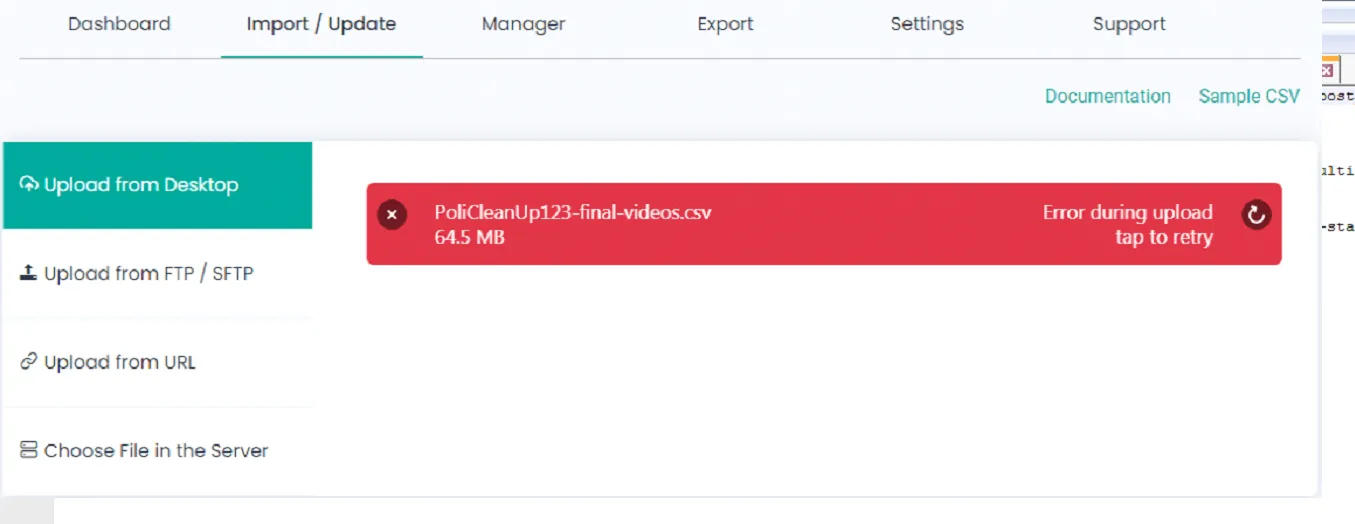
Problema de importación de datos incorrecta
Si tiene el archivo csv o XML válido en su mano para importar, todos los datos disponibles en el archivo se importarán sin ningún problema. Pero si la alineación de la celda es incorrecta, todos los campos asignados obtendrán datos no coincidentes al final.
Para evitar esto,
- Valide el archivo CSV mediante CINTA CSV. Si el archivo pasa la validación, está listo para cargarlo para la importación de datos.
- Valide el archivo XML mediante el archivo Validador XML. Si el archivo pasa la validación, está listo para cargarlo para la importación de datos.
Mapear todos los campos obligatorios
Si no se asignan los campos obligatorios en la sección de asignación, se omiten los datos de taxonomía y las publicaciones/páginas//productos/usuarios/publicaciones personalizadas. Para importar los datos sin omitirlos, debe asignar los siguientes campos sin ningún error.
Entradas/Páginas/Entradas-personalizadas/Woo-Productos
Si está importando registros en las Publicaciones/Páginas/Publicaciones personalizadas/Productos de Woo, es obligatorio asignar el campo post_title con uno de los encabezados del archivo CSV o XML.
Importación de imágenes
Si está importando la URL de la imagen externa a la biblioteca de medios de WordPress, el campo feature_image es obligatorio.
Importación de taxonomías
Si va a importar los registros en las taxonomías post-category, post-tag, product-category, product-tag y custom-taxonomías, taxonomy_name campo es obligatorio.
Importación de Woo-Attributes
Si está importando registros en los atributos de woocommerce, es obligatorio asignar los siguientes campos para importar los nombres de los atributos y sus múltiples registros
- Product_attribute_name
- Product_attribute_value
- Product_attribute_visible
- Product_attribute_variation
- Product_attribute_position
- Product_attribute_taxonomy
Espero que este artículo lo ayude a resolver los problemas que surgen al cargar e importar archivos en WP Ultimate CSV Importer. Obtenga una oferta agrupada de complementos premium de WordPress y descubra extensiones adicionales de alta calidad. Si tienes dudas, no dudes en escribirnos a [email protected]. Estaremos encantados de ayudarle a solucionar cualquier problema que encuentre durante el proceso de importación.
